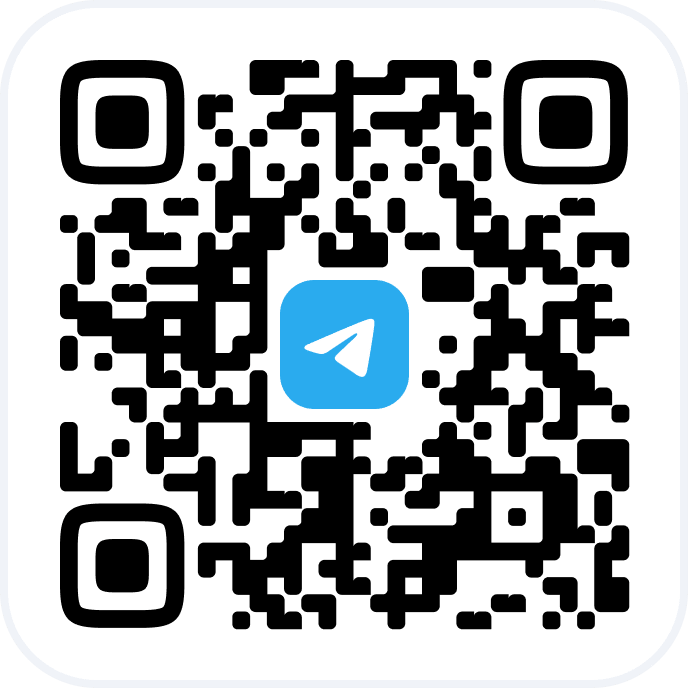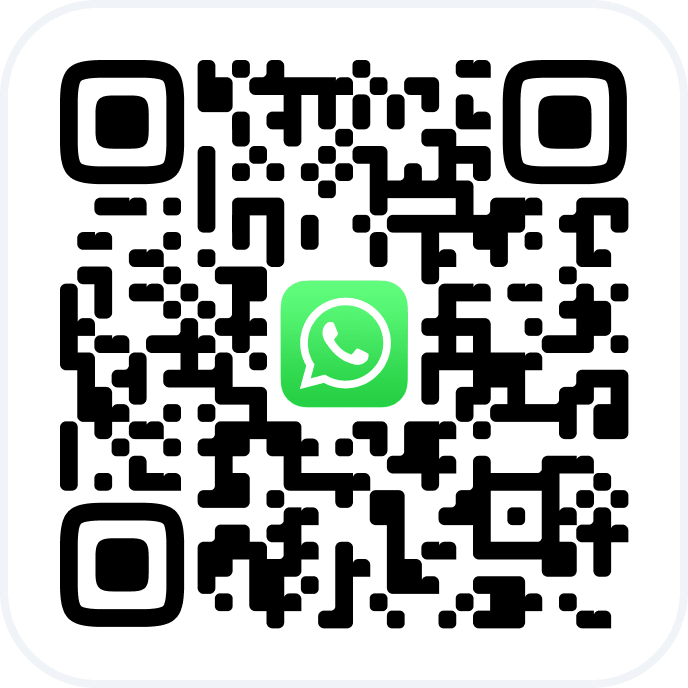Після заповнення розділу «Послуги» додайте та відредагуйте інформацію про співробітників вашої компанії.
Співробітник — це будь-який працівник компанії, який надає послуги або виконує будь-які дії.
У системі Altegio співробітник — не обов’язково реальна людина. Сутність «співробітник» — це та людина, до кого записується клієнт під час вибору послуги.
У ролі співробітників можуть виступати також робочі місця, кабінети, фотостудії, автомийки, лазні тощо — залежно від специфіки вашого бізнесу.
Як додати співробітника #
1. Перейдіть в основному меню в Налаштування > Налаштування запису > Співробітники.
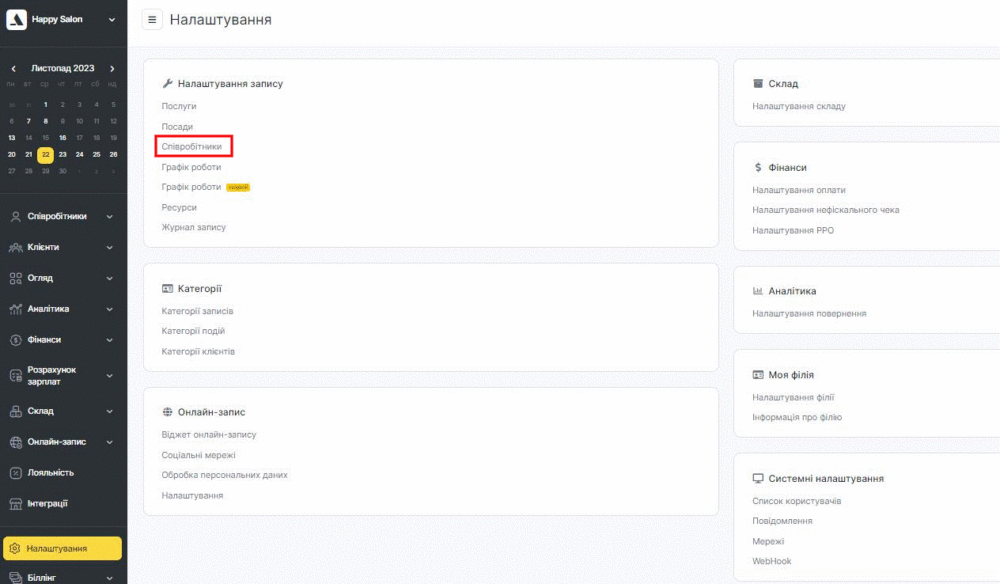
2. У лівому верхньому куті натисніть кнопку «Додати співробітника».
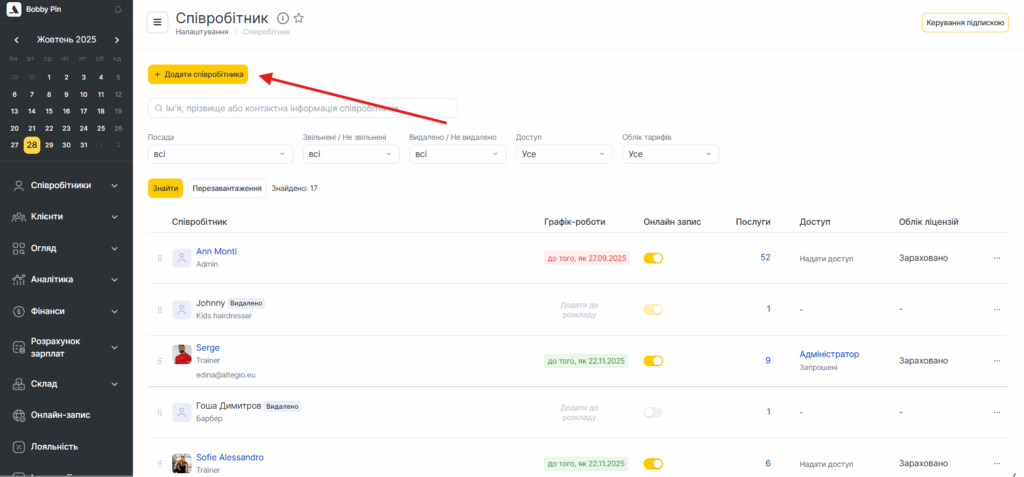
3. У вікні заповніть всі необхідні поля.
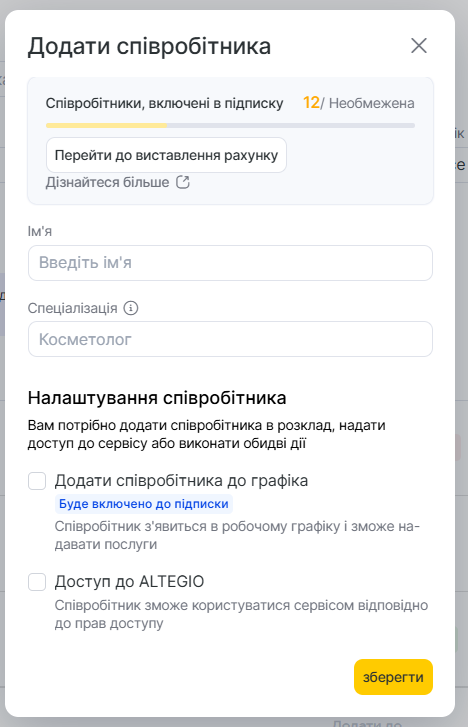
- Введіть ім’я співробітника.
- Поставте галочку «Додати співробітника до графіка» (актуально лише для нового інтерфейсу).
- Укажіть спеціалізацію та посаду співробітника.
- Посада найчастіше потрібна для внутрішнього використання, тому вказувати її необов’язково.
- Спеціалізацію потрібно зазначити обов’язково.
- У системі Altegio немає суворих критеріїв для цих полів — ви самостійно визначаєте, як класифікувати своїх співробітників.
Як правило, поля використовуються так:
- Посада — це група співробітників, які виконують схожі види робіт або надають схожі послуги.
Наприклад: стиліст, візажист, косметолог, лікар, автомийник, репетитор. Якщо ви ще не створили список посад, можете швидко додати нову посаду — просто введіть її назву в відповідне поле та натисніть Enter.
Докладніше про створення та редагування посад читайте у статті «Налаштування посад співробітників». - Спеціалізація — це більш вузьке визначення посади, тобто конкретний напрямок діяльності в межах однієї професії.
Наприклад: косметолог-естетист, косметолог-дерматолог; перукар-універсал, перукар-колорист. - У налаштуваннях віджета онлайн-запису ви можете вибрати, що відображатиметься поруч із іменем співробітника — посада або спеціалізація.
За замовчуванням буде вибрано спеціалізацію.
Докладніше про це читайте у статті «Налаштування віджета онлайн-запису».
Прив’язка користувача до співробітника #
Укажіть номер телефону або електронну адресу користувача для доступу до сервісу, або пропустіть цей крок, знявши галочку.
Користувач — це співробітник компанії, який має доступ до системи Altegio та певні права.
Користувач авторизується через логін і пароль та може виконувати лише ті дії, які дозволені його правами доступу.
Прив’язка користувача до співробітника потрібна для відправлення сповіщень працівнику та друку чеків.
Якщо користувач уже існує в системі Altegio, з’явиться повідомлення, що цей користувач буде прив’язаний до співробітника.
Якщо користувача ще немає, система автоматично створить його обліковий запис у Altegio.
За замовчуванням новому користувачу надаються лише права для перегляду записів цього співробітника.
Докладніше про користувачів і запрошення читайте у статті «Керування списком користувачів», а про прив’язку користувача — у статті «Налаштування співробітника».
Редагування співробітника #
Щоб додати фото співробітника, яке клієнти бачитимуть у віджеті онлайн-запису, а також відредагувати або внести додаткову інформацію:
1. Натисніть на ім’я співробітника у списку.
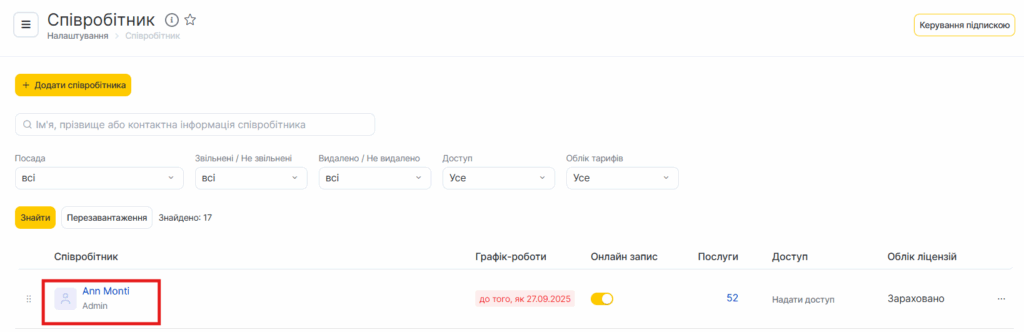
2. На вкладці «Інформація» заповніть поле «Опис».
Опис відображається у віджеті онлайн-запису після натискання на іконку “i” поруч із фото співробітника.
Тут можна розмістити інформацію про професійний досвід, освіту, спеціалізацію та послуги, які надає співробітник. Згідно зі статистикою Altegio, кожен п’ятий користувач відкриває цей розділ, тому важливо подати інформацію, яка допоможе клієнту зробити вибір.
Приклад відображення у віджеті:
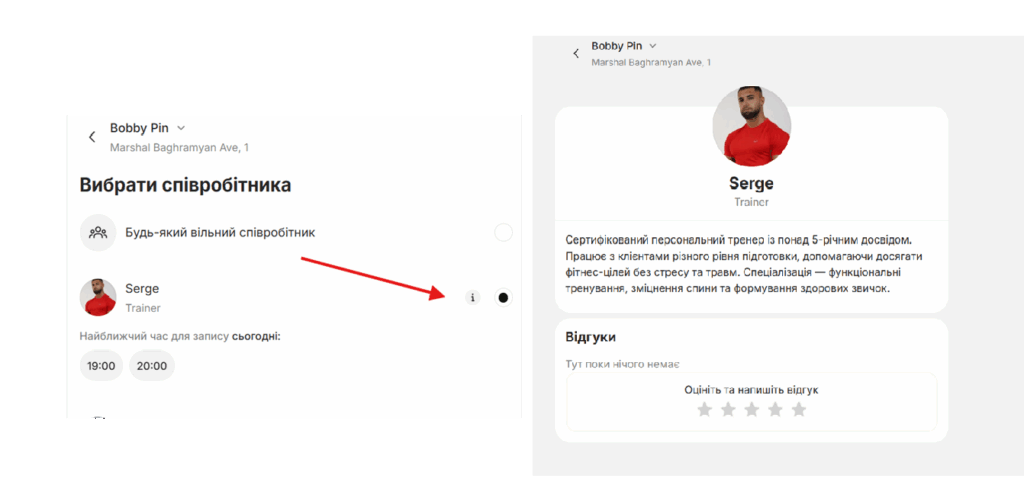
Додавання фото співробітника #
- Натисніть кнопку «Змінити» (іконка олівця) на сторінці співробітника під вкладкою «Інформація».
- Завантажте зображення зі свого пристрою.
- Натисніть на фото, якщо потрібно відредагувати його — можна наблизити, віддалити або повернути вліво/вправо.
- Натисніть кнопку «Зберегти».
Фото має бути на білому або прозорому фоні.
Рекомендований розмір: 365 × 365 пікселів,
максимальний розмір файлу: 12 мегабайтів.
Рекомендується використовувати якісні професійні фотографії, адже вони допомагають викликати довіру клієнтів і формують позитивне перше враження.
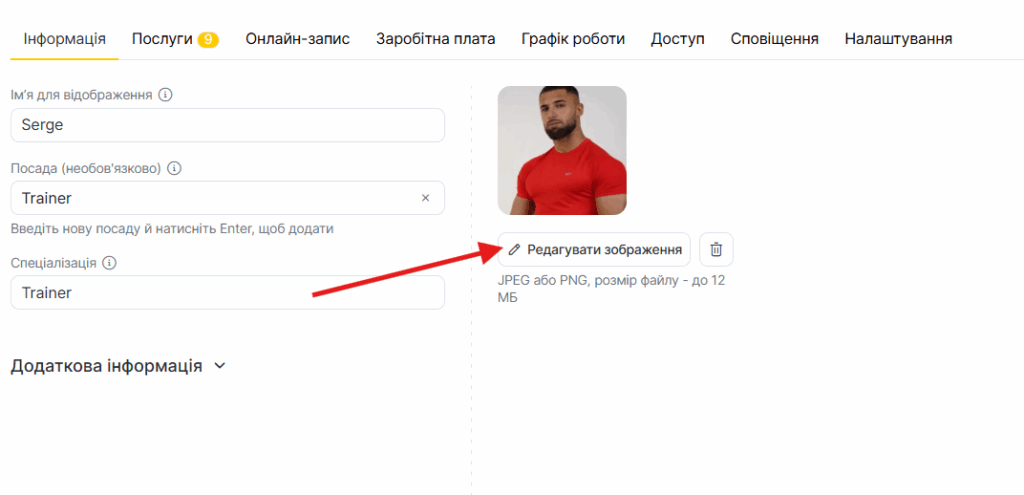
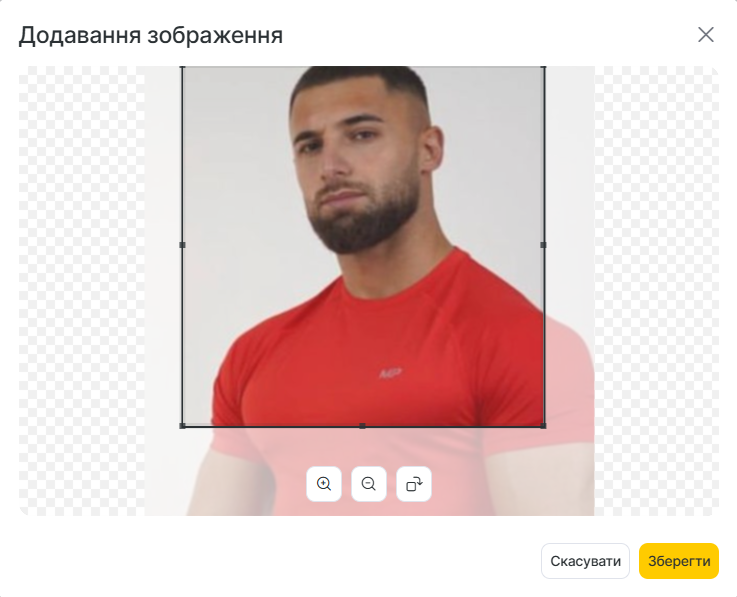
У цій статті ви можете дізнатися більше про налаштування інших розділів у картці члена персоналу.